登录apple id
Apple ID是使用苹果设备和服务的重要步骤,它允许用户访问App Store、iCloud、iTunes Store等苹果服务,以下是关于如何登录Apple ID的详细指南:
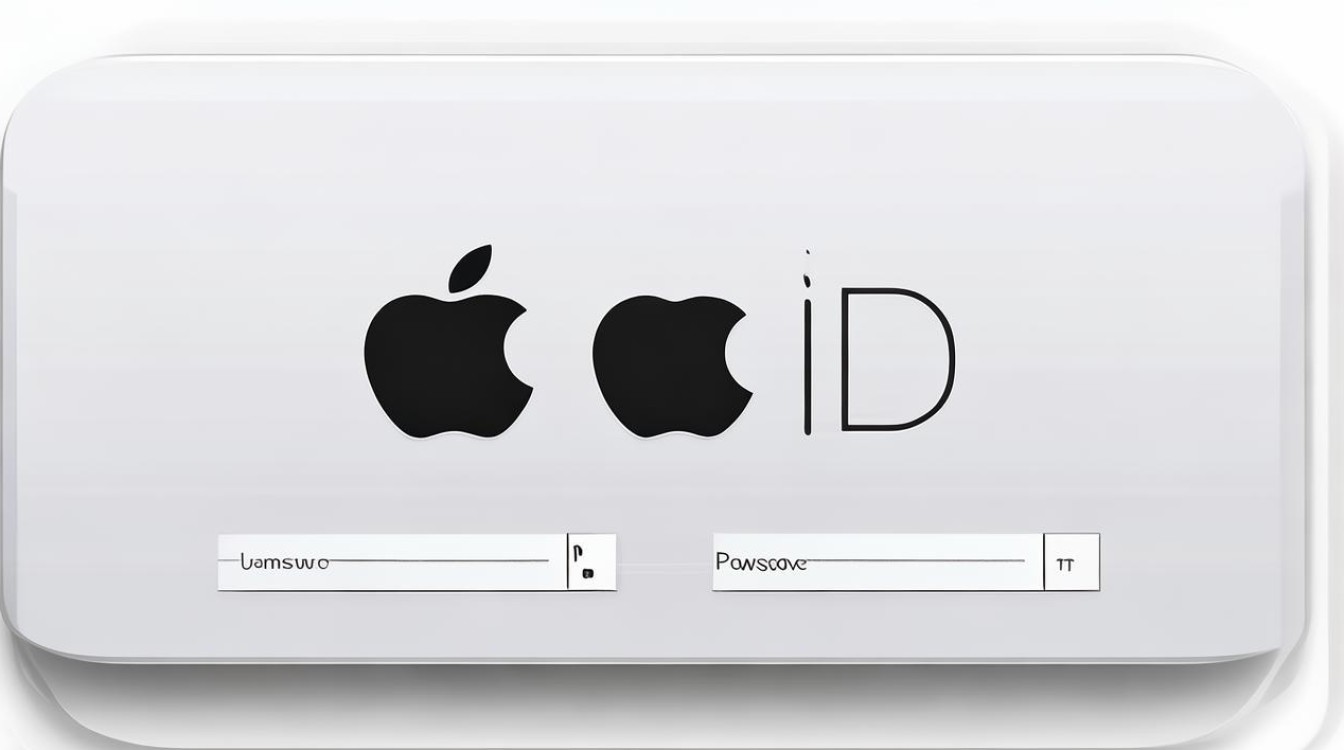
登录前的准备工作
- 确认Apple ID和密码
- Apple ID:通常是电子邮件地址,如name@example.com,如果您忘记了Apple ID,可以前往苹果官方网站的“找回您的Apple ID”页面,按照提示输入相关信息来找回。
- 密码:密码应该是您在创建Apple ID时设置的,并且要确保其安全性,如果您担心密码安全或忘记了密码,可以通过苹果官网的“忘记密码”功能来重置密码。
- 设备网络连接正常
确保您的苹果设备(如iPhone、iPad、Mac等)已连接到稳定的Wi Fi网络或蜂窝数据网络,因为登录过程需要与苹果服务器进行通信验证,网络不稳定可能导致登录失败。
- 设备系统版本兼容
检查设备的操作系统版本是否支持当前的Apple ID登录,苹果会不断更新系统以提供更好的安全性和功能,旧设备可能需要更新系统才能顺利登录,您可以在设备的“设置” “通用” “软件更新”中查看并更新系统。
在不同设备上登录Apple ID的方法
(一)iOS设备(iPhone、iPad等)
- 打开设置
在主屏幕上找到“设置”应用并点击打开。
- 点击顶部的Apple ID头像或姓名
如果设备之前没有登录过Apple ID,此位置可能会显示“登录[设备名称]”等提示;如果已经登录过其他账号,会显示当前登录的Apple ID信息。
- 选择“退出登录”(如果已有账号登录)
为了登录新的Apple ID,需要先退出当前登录的账号,系统会询问是否保留设备上的数据副本,根据个人需求选择。
- 输入新的Apple ID和密码
在登录页面,准确输入您的Apple ID(电子邮件地址)和密码,注意区分大小写,并且确保密码输入正确。
- 等待验证和登录完成
设备会将您输入的信息发送到苹果服务器进行验证,如果信息正确,设备将成功登录该Apple ID,并开始同步相关的iCloud数据(如联系人、日历、照片等),具体同步内容可以在后续的iCloud设置中进行调整。
(二)Mac设备
- 打开系统偏好设置
点击屏幕左上角的苹果菜单,选择“系统偏好设置”。
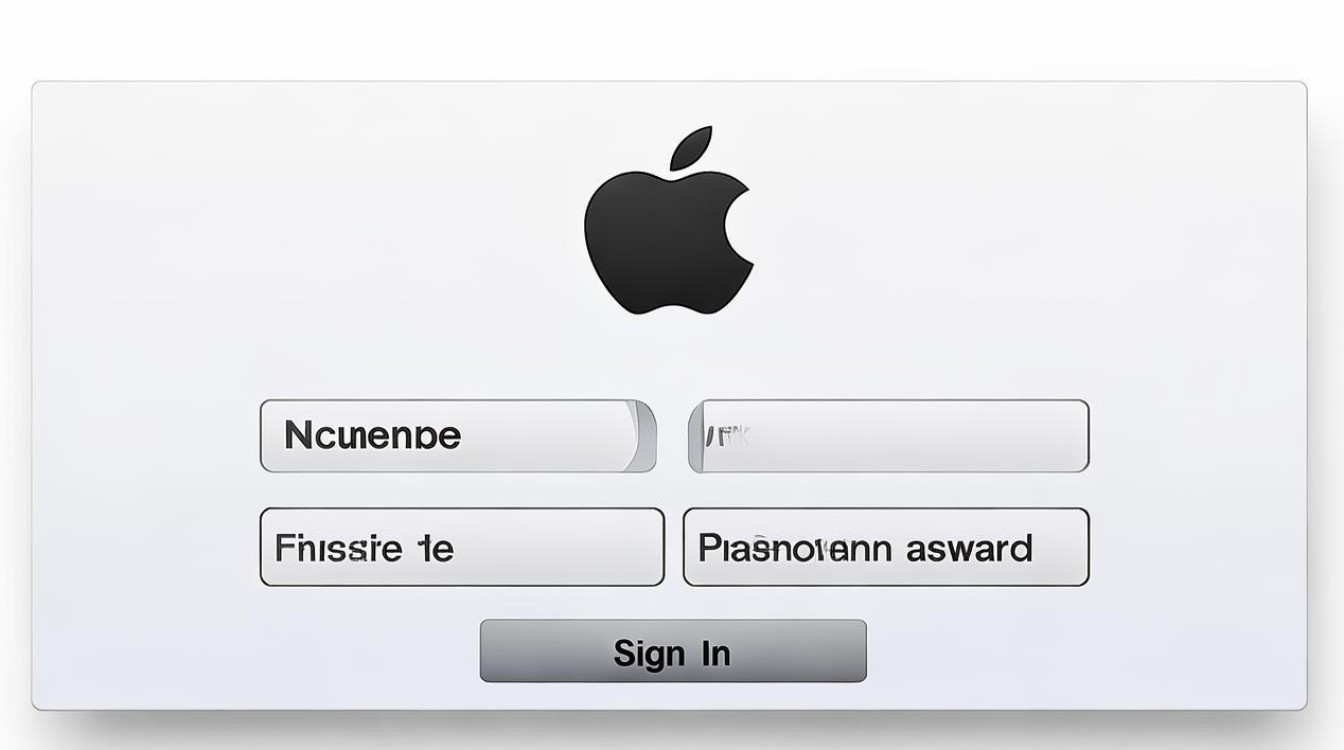
- 点击“Apple ID”选项
在系统偏好设置窗口中,找到并点击“Apple ID”图标。
- 选择“退出登录”(如果已登录)
与iOS设备类似,若要更换账号登录,需要先退出当前账号。
- 输入Apple ID和密码进行登录
在登录界面输入您的Apple ID和密码,然后点击“登录”按钮,Mac会自动与苹果服务器进行验证,验证通过后即可登录成功,之后您可以根据个人需求在iCloud等相关设置中调整同步选项。
(三)在网页上登录Apple ID(如iCloud.com)
- 打开浏览器并访问iCloud官网
- 在浏览器的地址栏中输入www.icloud.com,然后按下回车键。
- 点击“登录”按钮
在iCloud网页版的登录页面,点击“登录”按钮。
- 输入Apple ID和密码
在相应的输入框中输入您的Apple ID(电子邮件地址)和密码,然后点击“下一步”或“登录”按钮。
- 完成双重认证(如果开启了)
如果您的Apple ID开启了双重认证,除了输入密码外,还需要输入设备生成的验证码或者使用其他已信任的设备进行验证,按照系统提示完成双重认证步骤后,即可成功登录iCloud网页版,在这里您可以管理您的iCloud存储、查看和同步联系人、日历、照片等内容。
登录过程中可能遇到的问题及解决方法
| 问题类型 | 具体表现 | 解决方法 |
|---|---|---|
| 忘记密码 | 输入密码后提示错误,无法登录 | 前往苹果官网的“忘记密码”页面,按照提示通过邮箱验证或安全问题重置密码。 |
| 网络问题 | 登录时一直加载,无法完成验证 | 检查设备的网络连接,尝试切换Wi Fi和蜂窝数据网络,或者重启路由器等网络设备。 |
| 双重认证问题 | 开启双重认证后,无法接收验证码或验证失败 | 检查信任设备是否正常,如有问题可在其他信任设备上进行验证,或者按照苹果官方指引重新设置双重认证。 |
| 账号被锁定 | 登录时提示账号已被锁定 | 前往苹果官网的账号解锁页面,按照提示提供相关信息解锁账号。 |
登录后的相关设置和管理
- iCloud设置
登录成功后,您可以在设备的设置中对iCloud进行详细设置,选择要同步的项目,如照片、联系人、日历、备忘录等,您还可以管理iCloud存储空间,查看已使用的存储容量,并根据需要购买额外的存储空间。
- App Store设置
在App Store中,您可以查看和管理与Apple ID相关的购买历史、订阅项目等,您还可以设置自动下载应用更新,以便设备上的应用程序始终保持最新版本。
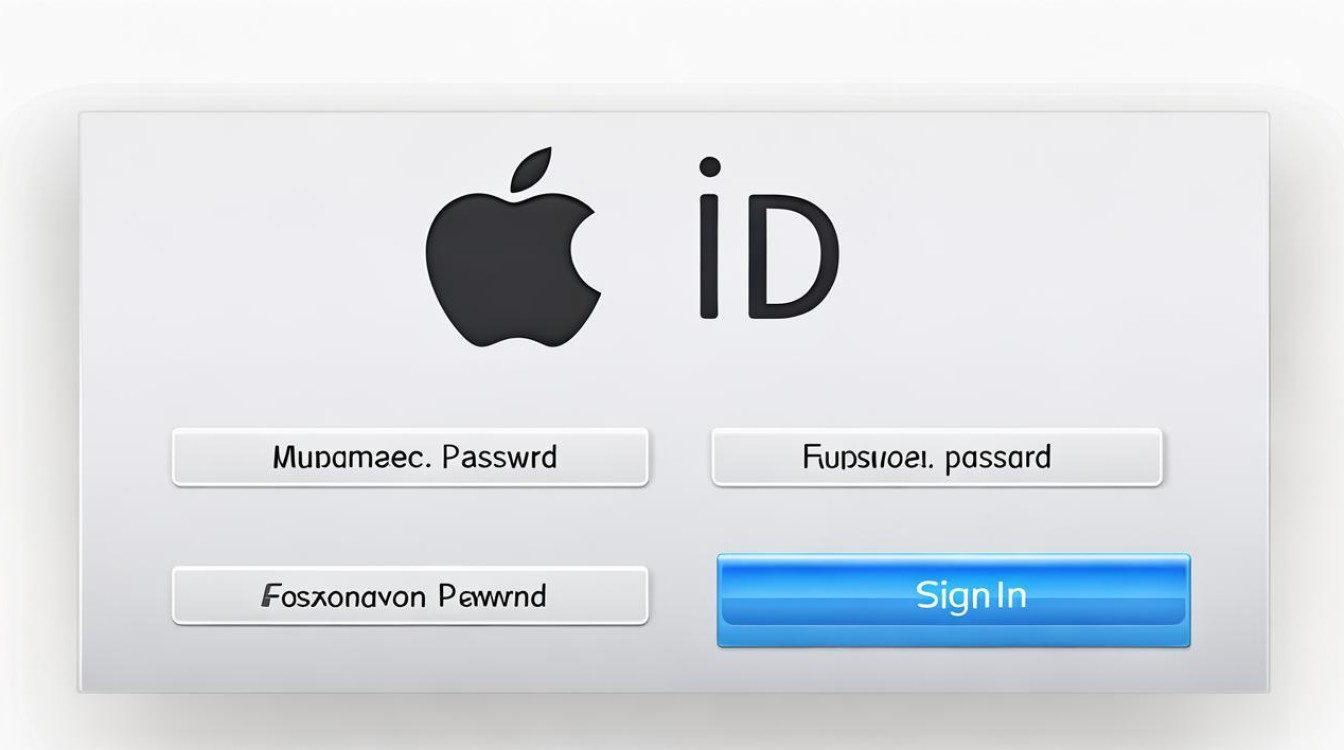
- 家庭共享设置(如果有需要)
如果您想与家庭成员共享购买的应用、音乐、电影等内容,可以设置家庭共享功能,在设置中,找到“家庭共享”选项,按照提示添加家庭成员,并设置相关的共享权限和支付方式。
安全注意事项
- 不要在公共设备上登录个人Apple ID
公共设备可能存在安全风险,如恶意软件、键盘记录程序等,容易导致您的Apple ID和密码泄露,如果必须在公共设备上登录,务必在使用后及时退出登录,并清除设备上的缓存和历史记录。
- 定期修改密码
为了保障账号安全,建议定期修改Apple ID密码,并且避免使用过于简单或容易被猜到的密码,可以使用包含字母、数字和特殊字符的组合,提高密码强度。
- 开启双重认证
双重认证可以为您的Apple ID提供额外的安全保障,在设备的设置中,找到“面容ID与密码”或“触控ID与密码”选项(不同设备可能略有不同),然后按照提示开启双重认证,开启后,除了输入密码外,还需要使用设备进行生物识别验证(如指纹或面部识别)或者输入设备生成的验证码才能完成登录操作。
FAQs
问题1:如何在iOS设备上快速切换Apple ID? 答:在iOS设备上,可前往“设置”,轻点顶部显示您姓名的位置,然后向下滚动并轻点“退出登录”,输入Apple ID密码以关闭“查找我的iPhone”并退出iCloud,之后,按照登录步骤输入新的Apple ID和密码进行登录即可。
问题2:登录Apple ID时提示“无法连接服务器”怎么办? 答:首先检查设备的网络连接是否正常,可以尝试切换网络,如从Wi Fi切换到蜂窝数据,或者反之,检查路由器等网络设备是否正常工作,如果网络正常,可能是苹果服务器暂时出现问题,可稍后再试。
版权声明:本文由环云手机汇 - 聚焦全球新机与行业动态!发布,如需转载请注明出处。












 冀ICP备2021017634号-5
冀ICP备2021017634号-5
 冀公网安备13062802000102号
冀公网安备13062802000102号